15年以上使い続けていたEDIROLのオーディオ/MIDIインターフェイス「UA-25」がお亡くなりになったので、新しくもないですがsteinbergのUR22Cを購入しました。という記事です。CubaseAIの導入に苦労したわー。
オーディオインターフェースは特に可動部があるわけではないので、なかなか壊れることもなく、買い替えることはあまりないかと思います。今まで使っていたUA-25はWindowsのドライバーがWindows8用までしか正式にリリースされてないため、Windows10に乗り換える際には買い替えがいるかなーと思っていたのですが、ちょこっと設定ファイルを弄るとWindows10でも動作するようなので引き続き使い続けてきました。。がしかし。
時々認識しなくなる(壊れる予兆)
最近PC関連の部品が壊れることが多いような気がするのですが、いずれにしてもいきなり使えなくなることはなく、「PCが認識しない時がある(再起動すると直る)」「長時間使っているといつの間にかOFF状態になっている」といった症状が発生します。
今回もこの「時々認識しない」症状が1週間位続き、再起動すると認識されることが多かったので騙し騙し使っていましたが、ついにいくら再起動しても認識されることがなくなってしまいました。念のため別のPC(Windows/Mac)に繋いでみましたが、どうやっても認識されない状態となりました。
知識・技術がある人は分解してコンデンサーとか交換したら使えるようにできそうな気もしますが、私にはそういたスキルがないので、金で解決することにしました。古い製品なので毎回ドライバー探す&入れるのも大変なので・・・
購入したのはsteinbergのUR22C
最近ほとんどDTMをやらないので、音が出ればぶっちゃけ何でもよかったのですが、UA-25では「ヘッドホンとスピーカーの出力音量設定が一つしかない」という点に不満があったので、それぞれ別々で出力設定ができる製品を探しました。今時は大体の製品でできるみたいですけどね。

UA-25とUR22Cを比較してみる
なんの需要もないと思いますが、自分的にメモ(背面のI/Fとか)のためそれぞれの製品比較した結果を載せてみます。ぱっと見はほとんど変わりませんね。



無料で使えるcubase AIをダウンロードしてみる(苦)
この後、長々と記載しますが、アクティベーションの仕組みやダウンロードの仕方が全然ユーザーフレンドリーではないです。少なくとも自分はそう感じました。製品がダウンロードベースなのは全然かまわないと思いますが、使い勝手が悪すぎますね。。。
苦戦① ダウンロードサイトにたどり着けない
cubase製品なので、Googleで「cubase」で検索し、表示された以下の公式ページから探してみました。。
Cubase: 音楽制作ソフトウェア | Steinberg
https://new.steinberg.net/ja/cubase/
さぁここから「Cubase AI」をダウンロードするぞ!!って探したのですが、一切見当たらない。。。「購入(BUY)」かなっと思ってリンクを押下してみると・・・

ないやんけ!?どうなってんのーと思って改めて「Cubase AI」でググりなおしてみると、出てきました。。。
Cubase AI | Steinberg
https://new.steinberg.net/ja/cubase/ai/
バンドル版だから製品版とページ分けてるのかもしれないですが、相互に飛べるようにしてくれよ。。。と、思うんですがどうなんですかね。親切さが足りない気がします。
苦戦② なかなかCubase AIがダウンロードできない
さて、気を取り直して、「Cubase AI」のサイトから「CUBASE AIを入手」をクリックします。サクッと終るだろうなーと思っていたら大間違いでした。

リンクをクリックするとまず。MySteinbergアカウントを作らないといけない。今までsteinberg製品を使ってなかったので当然アカウントはありません。登録する情報はそんなにないので、サクッと完了します。
アカウントを作成してログインすると以下の画面になるので
 UR22C本体についてきた「CUBASE AI DOWNLOAD INFOMATION」に記載されたダウンロードアクセスコード(Download access code)を入力。そのあと購入した機器のシリアル番号が求められる。シリアル番号は本体が梱包されていた箱に記載されているので注意です。箱捨てる前に気が付いてよかった。紙ゴミの日に捨てるところだった。。。
UR22C本体についてきた「CUBASE AI DOWNLOAD INFOMATION」に記載されたダウンロードアクセスコード(Download access code)を入力。そのあと購入した機器のシリアル番号が求められる。シリアル番号は本体が梱包されていた箱に記載されているので注意です。箱捨てる前に気が付いてよかった。紙ゴミの日に捨てるところだった。。。
シリアル番号を入力してアクティベートされると、「アクティベーションコード Cubase AI」が発行されます。(XXXX XXXX XXXX XXXX XXXX XXXX XXXX XXXXという形式)。※キャプチャーとるの忘れました・・・
それと同時に勝手にダウンロードが始まります。これは「Cubase AI」ではなく、「Steinberg_Download_Assistant」というものです。んでこれをダウンロードしてインストールするとこんな画面が立ち上がります。
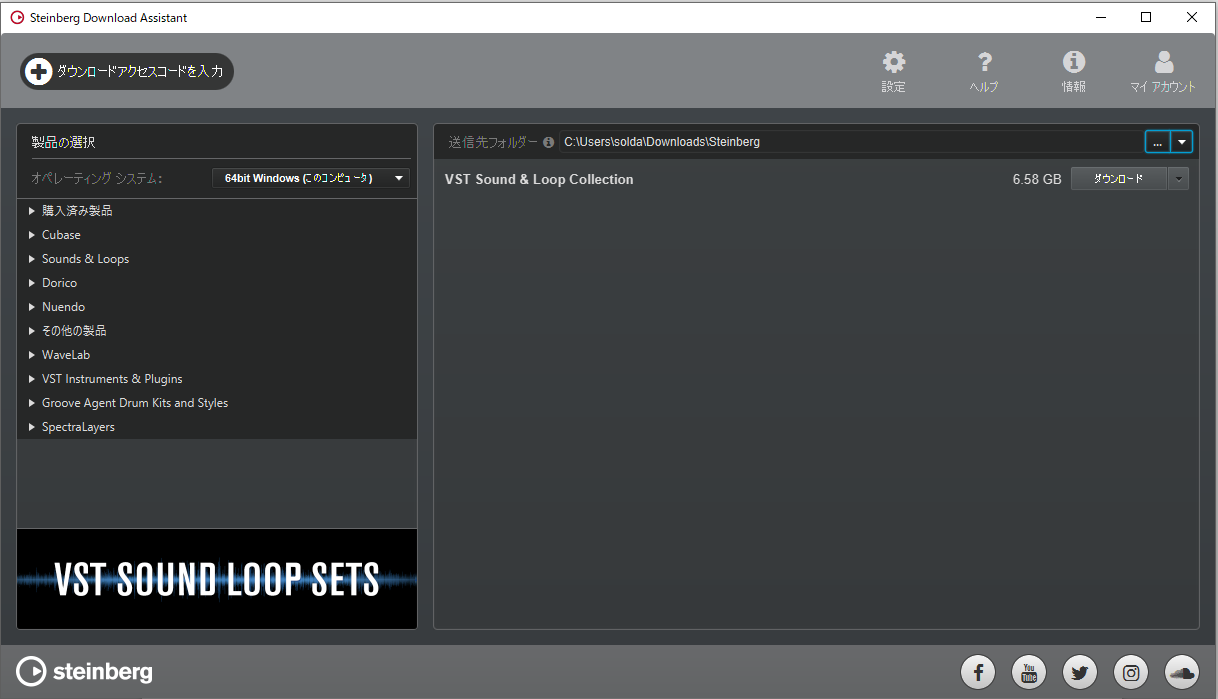
まだまだCUBASE AIが使えるようにはならない。。。
ここで購入済み製品を見ると「Cubase AI」があるのかなと思ったのですが、何にも表示されていません。。。
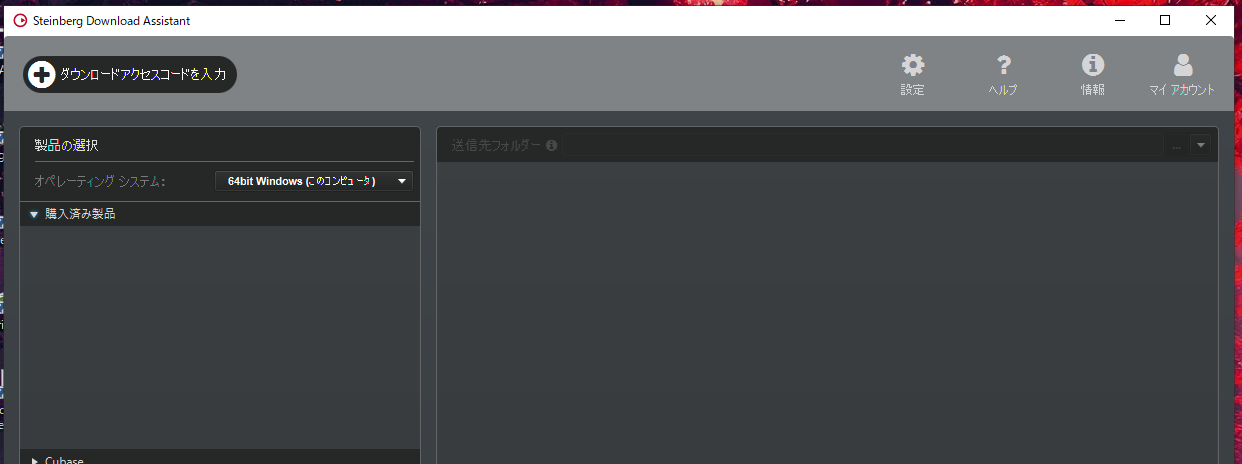
あぁなるほど、さっき発行された「アクティベーションコード」を入れてないからか!!と頭の良い私は気が付きました。この画面で「ダウンロードアクセスコードを入力」をクリックして。。。
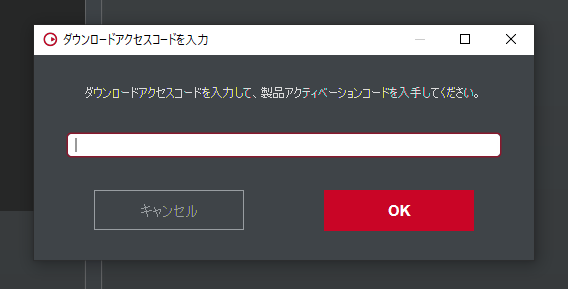
この画面が出てきたところで、先ほど発行された「アクティベーションコード Cubase AI」を入力します。すると・・・
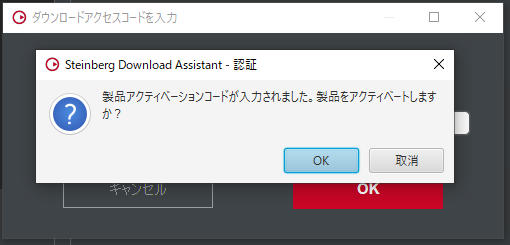
OKを押す。順調です。
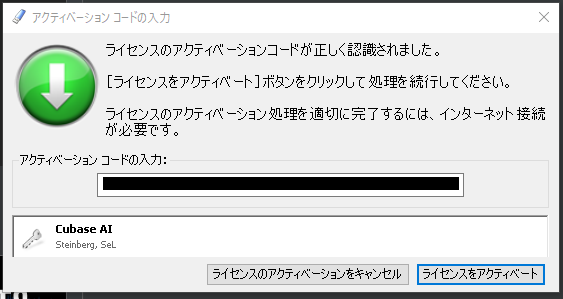
ライセンスをアクティベートを押下。はい完璧。
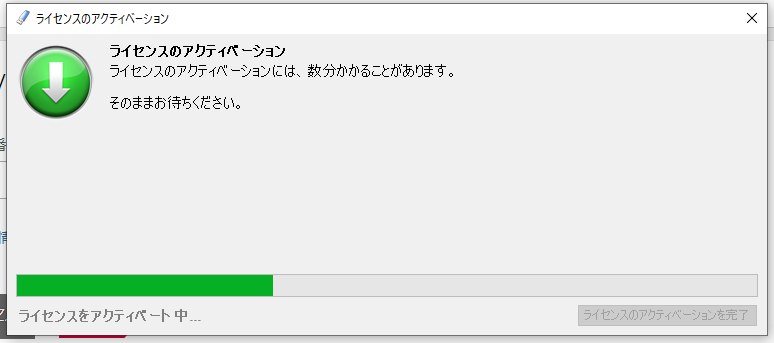
暫く待つ。。。
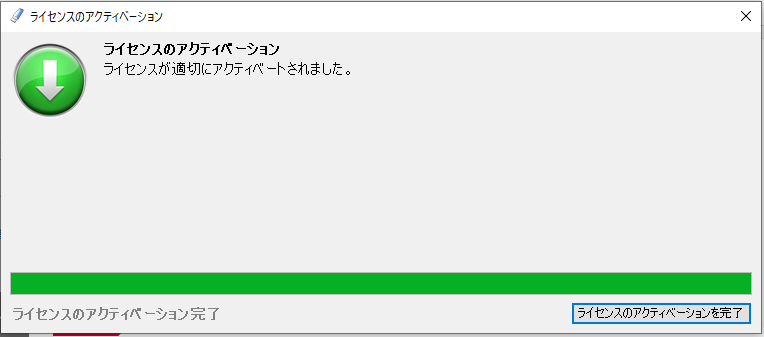
完了した。はい。行けました。もう一度元の画面に戻ってみます。きっと購入済み製品に「Cubase AI」が出てきていることでしょう。
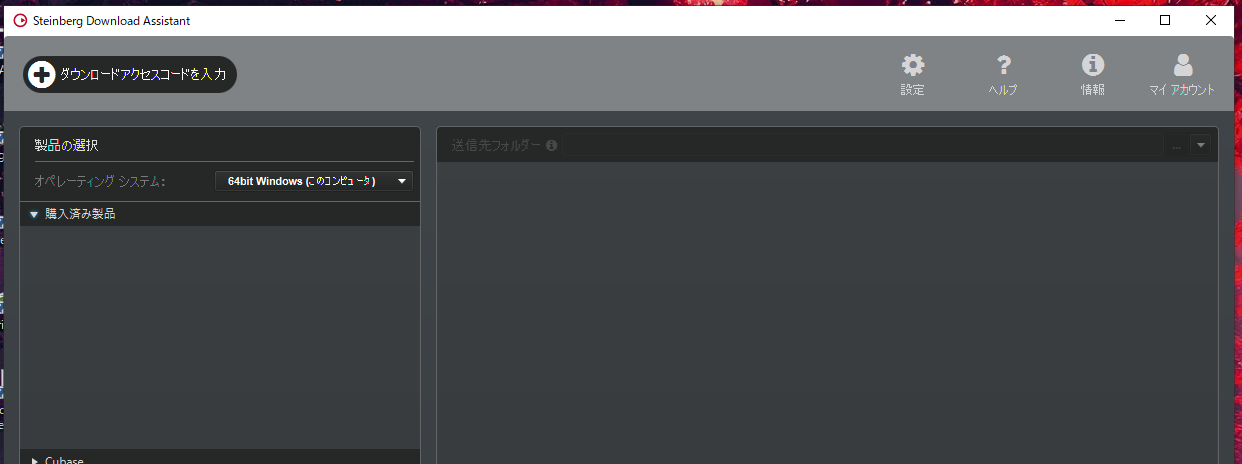
どういうことでしょう???購入済み製品には何も表示されない。。。
そういえばもう一つライセンスに関連するソフトが、UR22Cのドライバを入れた際に存在していたことに気が付きました。「eLicenser Control Center」というものです。
※「eLicenser Control Center」を起動してアクティベーションコードを入力するのが正しいらしい。。。(シリアル番号を入力したところで登録したメールアドレス宛に操作に関するメールが来ていた。見落としていたよ)
で、あらためて「eLicenser Control Center」を見るとCubaseAIのライセンスが登録されていることが確認できた。けどここからどうしたらよいのか不明。。。
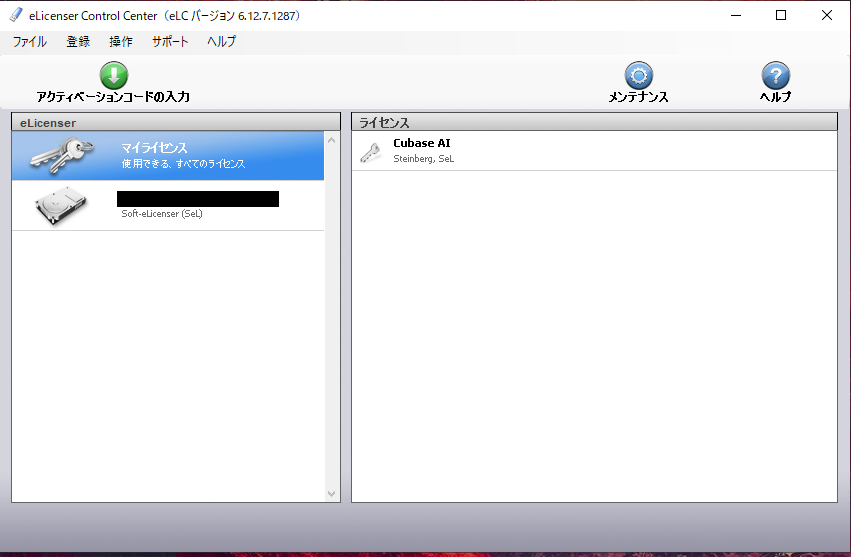
んんー。ここまで流れで何となく行けると思ったけど行き詰ったのでGoogle先生にお助けを。。。たどり着いたのはYAMAHAのサイトhttps://yamaha.custhelp.com/app/answers/detail/a_id/9215
アクティベートした製品がダウンロードできるのではなく、自分で導入するソフトウェアを選択してダウンロードする仕組みらしいことが判明。。。何この〇ソ仕様・・・。
ということで改めて「Steinberg Download Assistant」を起動して「Cubase AI 11.0.10 Application」を選択してインストール。※キャプチャはアプリ本体のみですが、「すべてをインストール」を選べばよかったです。

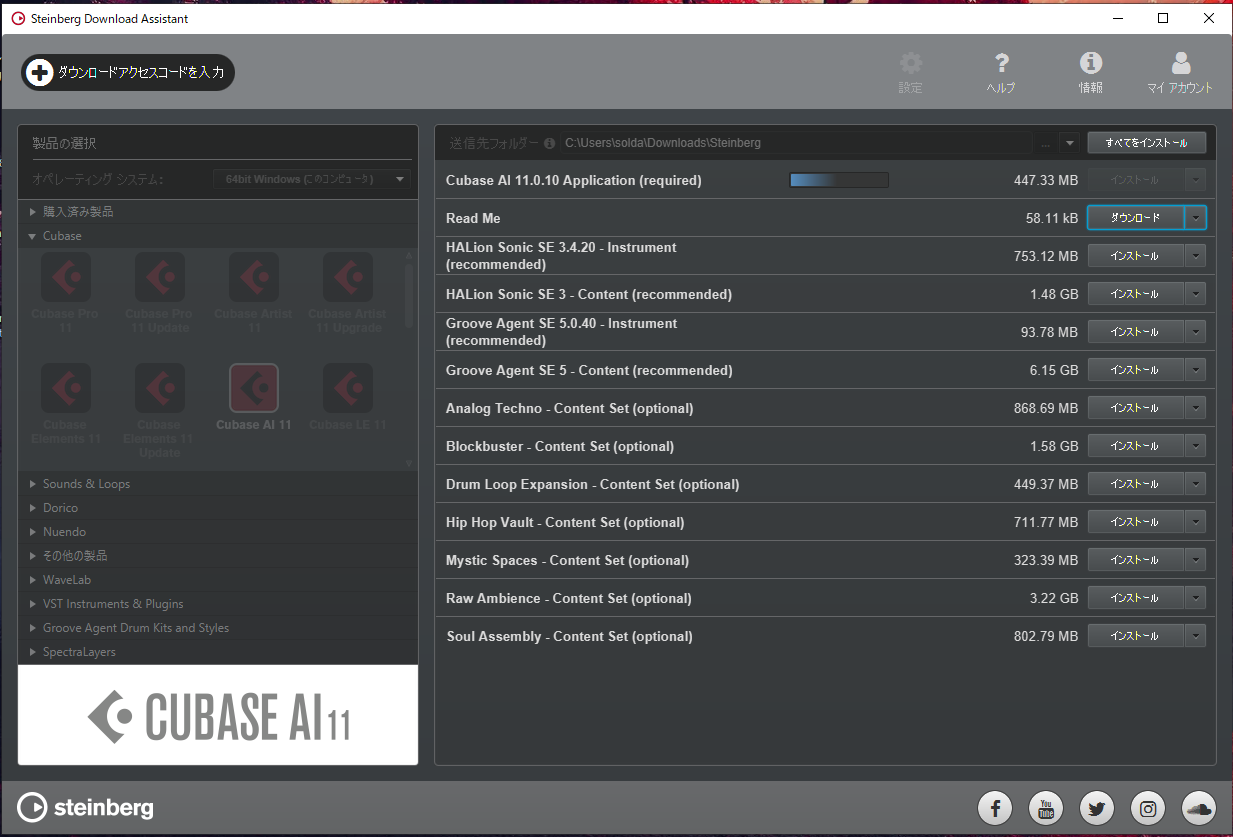
ようやくインストールが完了して初期設定画面が起動しました。ドライバは「Yamaha Steinberg USB ASIO」を選択します。
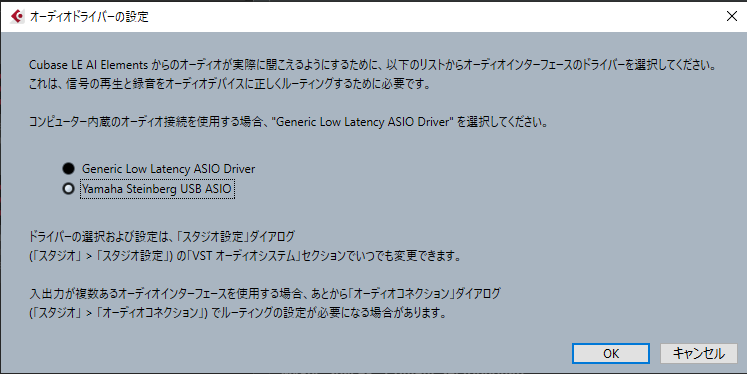
ようやく起動したー!!
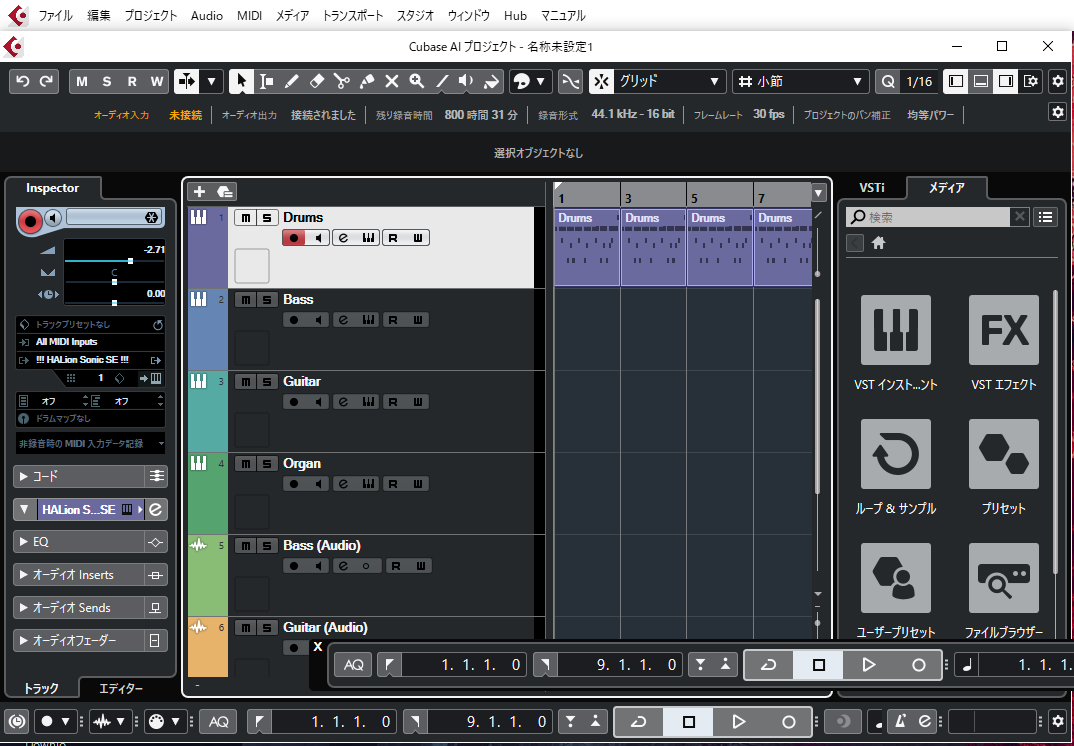
起動するところまで来たところで、やり切った感が満載です。
もともとはギターを接続してエフェクト掛けたり、PC上でモニターしたりする方法を記事にしようと思ったのですが、それはまた別で上げることにします。
この仕組み見直したほうが良くないですか?
こちらの記事もおすすめです